ดาวน์โหลดไดรเวอร์ HP OfficeJet Pro 8715 สำหรับ Windows 10, 11
เผยแพร่แล้ว: 2024-01-23รับความช่วยเหลือจากวิธีการใดๆ ที่อธิบายไว้ในบทความนี้ และดำเนินการดาวน์โหลดไดรเวอร์ HP OfficeJet Pro 8715 และอัปเดตสำหรับ Windows 11/10 และเรียกใช้เครื่องพิมพ์ได้อย่างง่ายดาย
HP เป็นหนึ่งในแบรนด์ยอดนิยมและเป็นที่รู้จักมากที่สุดตลอดกาลเมื่อพูดถึงเครื่องพิมพ์ แม้ว่าเครื่องพิมพ์จากแบรนด์จะไม่ต้องการความยุ่งยากในการใช้งานมากนัก แต่บางครั้งก็อาจเกิดปัญหาเล็กน้อย สาเหตุหลักที่อยู่เบื้องหลังปัญหาดังกล่าวคือการไม่มีไดรเวอร์ HP ที่เหมาะสม เช่นเดียวกับกรณีของ HP OfficeJet Pro 8715 เช่นกัน
ดังนั้น หากคุณประสบปัญหาในการใช้งานเครื่องพิมพ์ สิ่งที่คุณต้องทำคือติดตั้งไดรเวอร์ HP OfficeJet Pro 8715 สำหรับงานนี้ มีหลายวิธีให้เลือกใช้ อย่างไรก็ตาม เราจะดูวิธีที่ดีที่สุดและปลอดภัยที่สุดในการดาวน์โหลดไดรเวอร์เครื่องพิมพ์ HP งั้นเรามาแคร็กกันดีกว่า
วิธีการดำเนินการดาวน์โหลด/อัพเดตไดรเวอร์ HP OfficeJet Pro 8715
ในส่วนถัดไปของบทความนี้ เราจะแสดงรายการและให้รายละเอียดกระบวนการต่างๆ ทีละขั้นตอนจำนวนหนึ่งซึ่งจะช่วยให้คุณสามารถดำเนินการดาวน์โหลดไดรเวอร์ HP OfficeJet Pro 8715 และอัปเดตสำหรับ Windows 11/10 ได้ ดังนั้น ให้ติดตั้งไดรเวอร์โดยทำตามตัวเลือกต่างๆ ที่เสนอให้
วิธีที่ 1: ติดตั้งไดรเวอร์โดยใช้ Windows Update
การใช้แอปพลิเคชัน Windows Update เป็นตัวเลือกที่เป็นไปได้สำหรับการดำเนินการอัปเดตไดรเวอร์ HP OfficeJet Pro 8715 สำหรับ Windows 11/10 เป็นไปได้ว่าคุณไม่ทราบข้อเท็จจริงข้อนี้ อย่างไรก็ตาม การอัปเกรด Windows PC อาจช่วยให้คุณได้รับการอัปเดตที่จำเป็นสำหรับอุปกรณ์ของคุณ อย่างไรก็ตาม นี่เป็นตัวเลือกที่ไม่น่าจะเป็นไปได้มาก ง่ายๆ หากคุณต้องการเรียนรู้วิธีทำตามคำแนะนำด้านล่าง:
- ขั้นแรก เลือกการค้นหาบนทาสก์บาร์แล้วป้อน “Check for Updates ” ลงในช่องค้นหาเลือกผลลัพธ์แรกที่ปรากฏขึ้น
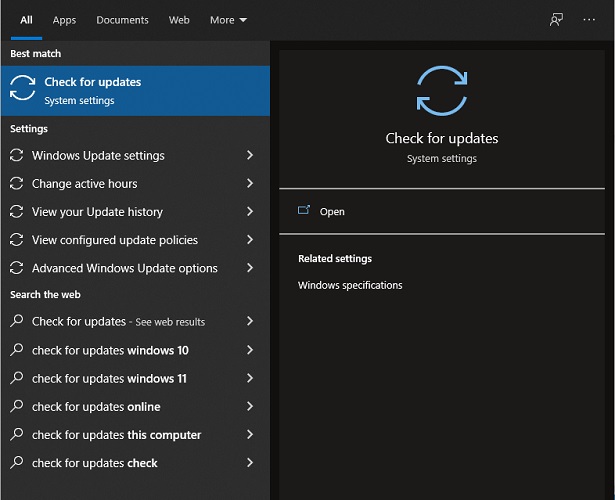
- คอยดูเครื่องมือที่จะโหลดและแสดงบนหน้าจอ เพียงเลือกตัวเลือกตรวจสอบการอัปเดต เพื่อดำเนินการต่อ
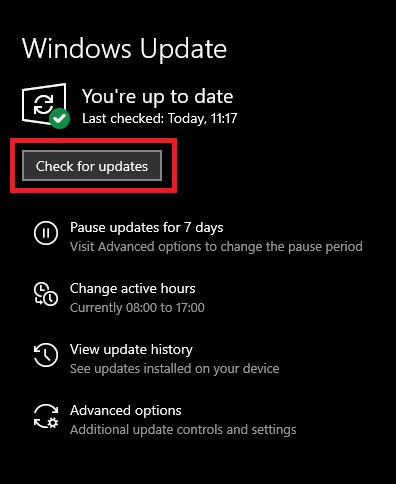
- ตั้งค่าการแก้ไขที่จำเป็นทั้งหมด ไม่ว่าจะเป็นการแก้ไขหลักหรือรอง ส่วนหรือไม่บังคับ เพื่อดำเนินการต่อ
มีวิธีด้วยตนเองอีกสองสามวิธีที่สามารถใช้เพื่อดำเนินการติดตั้งไดรเวอร์ HP OfficeJet Pro 8715 ตรวจสอบตัวเลือกด้านล่าง และใช้ประโยชน์จากตัวเลือกเหล่านี้ที่จำเป็นในการรับไดรเวอร์
รู้ด้วย: วิธีดาวน์โหลดและอัพเดตไดรเวอร์คีย์บอร์ด HP
วิธีที่ 2: ไปที่เว็บไซต์อย่างเป็นทางการของผู้ผลิตและติดตั้งไดรเวอร์
ใช้เว็บไซต์อย่างเป็นทางการของ HP เพื่อดำเนินการดาวน์โหลดและติดตั้งไดรเวอร์ HP OfficeJet Pro 8715 บน Windows 11/11 นี่เป็นหนึ่งในวิธีที่ปลอดภัยที่สุดที่มีอยู่
- เยี่ยมชมเว็บไซต์อย่างเป็นทางการของ HP
- คุณสามารถค้นหาซอฟต์แวร์และไดรเวอร์ได้ บนเว็บไซต์ ซึ่งอยู่ภายใต้ส่วน การสนับสนุน
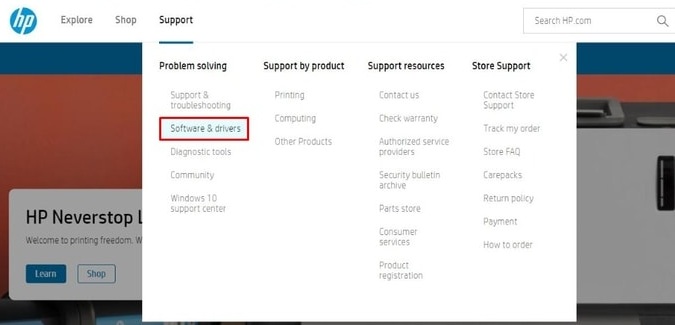
- เลือกเครื่องพิมพ์ เพื่อดำเนินการต่อ
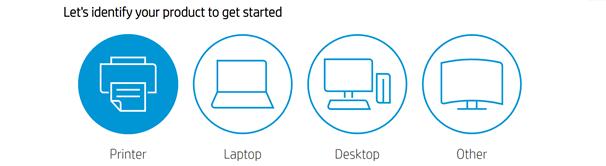
- ด้วยความช่วยเหลือของศูนย์นี้ คุณสามารถค้นหาไดรเวอร์ HP OfficeJet Pro 8715 สำหรับอุปกรณ์ของคุณได้โดยพิมพ์ชื่อ
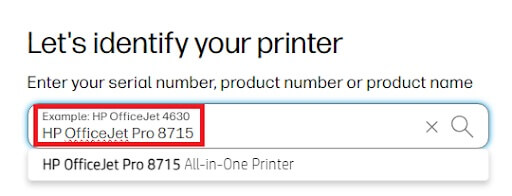

- เพื่อดำเนินการต่อด้วยความรอบคอบ คุณสามารถเลือกระบบปฏิบัติการ ที่ทำงานบนอุปกรณ์ของคุณได้
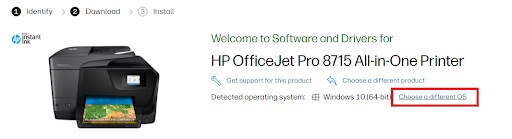
- ตอนนี้คลิกที่ปุ่มดาวน์โหลด ในไฟล์ที่ต้องการและติดตั้งไดรเวอร์
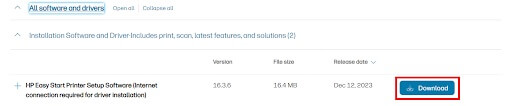
อย่างไรก็ตาม หากคุณไม่สามารถรับไดรเวอร์ได้ ให้ดำเนินการตามตัวเลือกถัดไปที่ให้ไว้ด้านล่างนี้
วิธีที่ 3: การใช้ Device Manager เพื่อติดตั้งการอัปเดตไดรเวอร์
วิธีการเพิ่มเติมที่มีทั้งความปลอดภัยและเชื่อถือได้สำหรับการดำเนินการอัปเดตไดรเวอร์ HP OfficeJet Pro 8715 และติดตั้งสำหรับ Windows 10/11 ยูทิลิตี้ที่รวม Windows ที่เรียกว่า Device Manager สามารถให้ความช่วยเหลือในเรื่องนี้ได้ ตราบใดที่คุณปฏิบัติตามหลักเกณฑ์ด้านล่าง คุณจะมีรูปร่างที่ดี:
- คุณควรเริ่มต้นด้วยการนำตัวชี้เมาส์ไปที่ปุ่มเริ่มต้นที่อยู่บนทาสก์บาร์ จากนั้นคลิกขวาเพื่อเปิดตัวจัดการอุปกรณ์
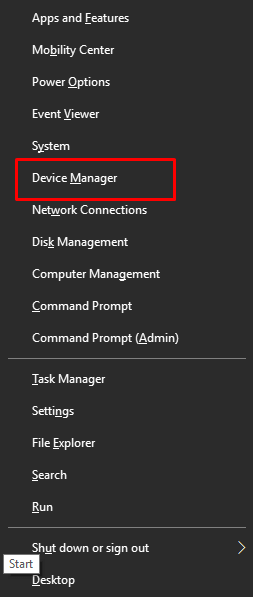
- หากต้องการเลือกหมวดหมู่การพิมพ์ ที่จำเป็นจากรายการหมวดหมู่อุปกรณ์ ให้ดับเบิลคลิกภายในรายการ
- คลิกขวาที่ชื่อเครื่องพิมพ์ HP OfficeJet Pro 8715 ที่คุณกำลังใช้อยู่
- เลือกตัวเลือกที่ระบุว่า Update Driver เพื่อดำเนินการตามกระบวนการต่อไป
- หากต้องการดำเนินการต่อ ให้เลือกตัวเลือกเพื่อ ค้นหา การอัปเดตไดรเวอร์โดยอัตโนมัติแล้วคลิก
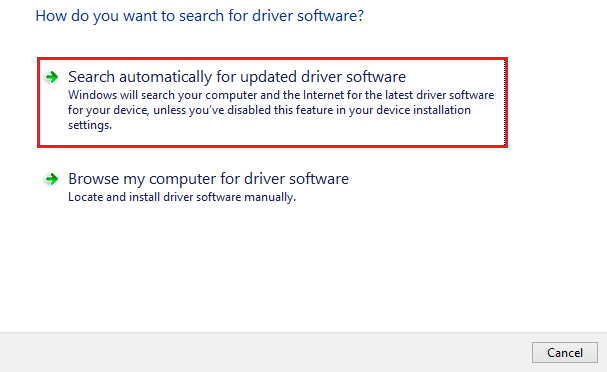
- โปรดตรวจสอบให้แน่ใจว่าคุณทำตามคำแนะนำในการติดตั้ง ที่มีอยู่ในภายหลัง
การใช้วิธีนี้เพื่อดำเนินการติดตั้งไดรเวอร์ HP OfficeJet Pro 8715 บน Windows 10 ถือเป็นกระบวนการที่มีความยาวและเกี่ยวข้อง จากนั้น ให้ดำเนินการตามแนวทางแก้ไขปัญหาต่อไปนี้สำหรับการอัพเดตไดรเวอร์อัตโนมัติ
รู้ด้วย: วิธีถ่ายภาพหน้าจอบนแล็ปท็อป Windows HP
วิธีที่ 4: อัพเดตไดรเวอร์ HP OfficeJet Pro 8715 ผ่าน Win Riser (แนะนำ)
รับการอัปเดตไดรเวอร์ HP OfficeJet Pro 8715 โดยใช้เครื่องมือ Win Riser นี่เป็นวิธีที่มีประสิทธิภาพสูงสุดในการรับไดรเวอร์ หนึ่งในทางเลือกที่น่าประทับใจที่สุดสำหรับการอัปเดตไดรเวอร์ที่ดีที่สุดคืออันนี้ เพียงคลิกเดียวก็เพียงพอแล้วในการอัพเดตไดรเวอร์ทุกประเภทโดยใช้แอพพลิเคชั่นอเนกประสงค์นี้ นอกจากนั้น เครื่องมือนี้ยังมอบความสามารถและคุณสมบัติอื่นๆ ที่หลากหลายที่ช่วยเพิ่มประสิทธิภาพอีกด้วย
เมื่อใช้โปรแกรมนี้ คุณจะสามารถกำจัดซอฟต์แวร์ที่เป็นอันตรายออกจากอุปกรณ์ของคุณได้อย่างง่ายดาย ยูทิลิตี้นี้ยังมีความสามารถในการลบขยะและแก้ไขรายการรีจิสตรีที่ผิดพลาดซึ่งเป็นฟังก์ชันเพิ่มเติม คำแนะนำต่อไปนี้จะแนะนำคุณตลอดขั้นตอนการดำเนินการดาวน์โหลดไดรเวอร์ HP OfficeJet Pro 8715 และจะสอนวิธีการทำงานของยูทิลิตีนี้:
- หากต้องการ ดาวน์โหลดการตั้งค่า Win Riser คุณสามารถทำได้โดยคลิกที่ปุ่มสีน้ำเงินที่อยู่ด้านล่าง
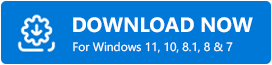
- หลังจากติดตั้งยูทิลิตี้ เครื่องมือจะเปิดขึ้นโดยอัตโนมัติ และเริ่มกระบวนการสแกนระบบโดยอัตโนมัติ
- ใช้ปุ่ม แก้ไขปัญหาทันที เมื่อโปรแกรมแสดงรายการข้อบกพร่องและการอัพเกรดไดรเวอร์สำหรับอุปกรณ์ของคุณ
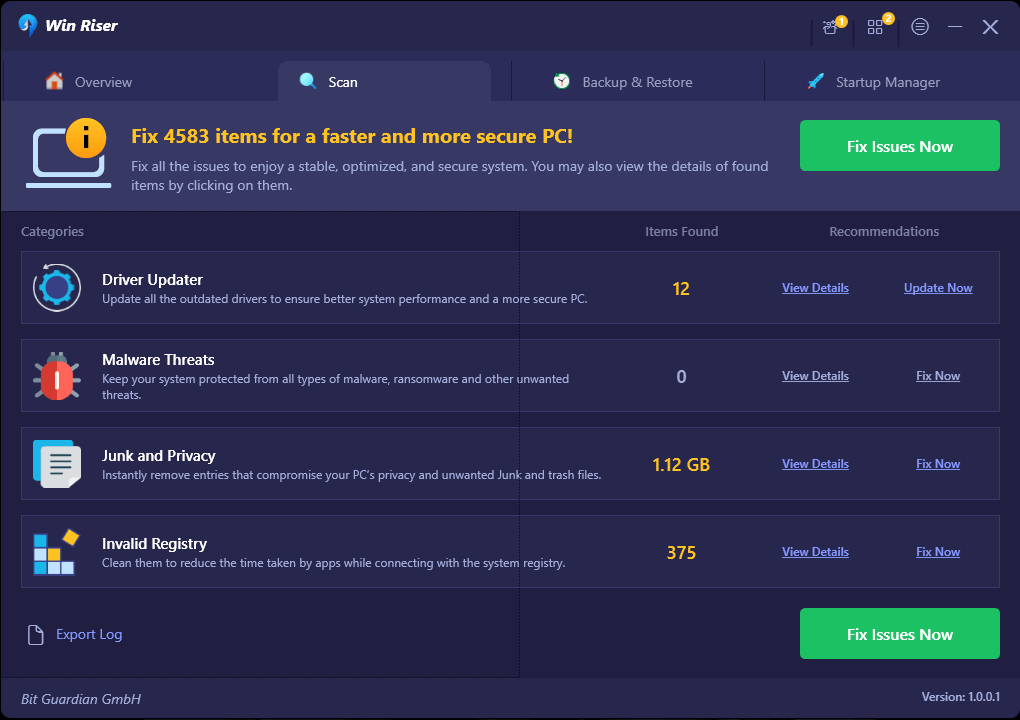
- เมื่อขั้นตอนเสร็จสิ้น คุณควรคลิกตัวเลือกที่ระบุว่า " รีสตาร์ท "
ดาวน์โหลดและอัปเดตไดรเวอร์ HP OfficeJet Pro 8715: สำเร็จ
เพียงทำตามขั้นตอนข้างต้นจะช่วยให้คุณได้รับไดรเวอร์ที่จำเป็นสำหรับอุปกรณ์ Windows ของคุณได้อย่างง่ายดาย แนวคิดแต่ละข้อที่นำเสนอก่อนหน้านี้นำไปปฏิบัติได้โดยปราศจากความเสี่ยง ดังนั้น คุณไม่จำเป็นต้องกังวลเกี่ยวกับการดาวน์โหลดและติดตั้งไดรเวอร์ HP OfficeJet Pro 8715 สำหรับ Windows 11/10 เนื่องจากทำได้ง่าย
นอกจากนี้ หากคุณต้องการความช่วยเหลือหรือมีคำแนะนำใดๆ คุณสามารถโต้ตอบกับทีมผู้เชี่ยวชาญของเราได้โดยใช้ช่องแสดงความคิดเห็นที่อยู่ด้านล่าง คุณจะได้รับคำตอบจากพวกเขาพร้อมคำแนะนำอย่างมืออาชีพ นอกจากนี้ คุณควรติดตามเราบนเว็บไซต์โซเชียลเน็ตเวิร์กต่างๆ เช่น Facebook, Instagram, Pinterest และอื่นๆ จำเป็นอย่างยิ่งที่คุณจะต้องสมัครรับจดหมายข่าวของเราก่อนออกเดินทาง ฝากมุมมองของคุณที่เกี่ยวข้องกับไดรเวอร์ HP OfficeJet Pro 8715 ไว้ในความคิดเห็นด้านล่าง
